Thư mục Bảo mật (Secure Folder) trên điện thoại Samsung Galaxy là một tính năng mạnh mẽ, cho phép người dùng lưu trữ hình ảnh, video, tài liệu và ứng dụng nhạy cảm trong một không gian riêng biệt, được bảo vệ nghiêm ngặt. Tuy nhiên, một điểm quan trọng cần lưu ý là các tập tin được lưu trữ trong Secure Folder thường không được tự động sao lưu lên đám mây cùng với dữ liệu điện thoại thông thường của bạn. Điều này có nghĩa là nếu không chủ động sao lưu, dữ liệu quan trọng trong thư mục này có thể bị mất khi thiết bị gặp sự cố hoặc chuyển đổi sang điện thoại mới. May mắn thay, với ứng dụng Samsung Smart Switch, bạn có thể dễ dàng sao lưu và khôi phục dữ liệu Secure Folder một cách thủ công, đảm bảo an toàn cho những thông tin cá nhân nhất. Bài viết này sẽ hướng dẫn chi tiết từng bước để bạn thực hiện quy trình này.
Cách Sao Lưu Dữ Liệu Secure Folder vào Thẻ SD hoặc USB Flash Drive
Ứng dụng Samsung Smart Switch là một công cụ hữu ích không chỉ để chuyển dữ liệu sang điện thoại Galaxy mới mà còn cung cấp tùy chọn sao lưu dữ liệu thiết bị sang các thiết bị lưu trữ ngoài như thẻ nhớ SD hoặc USB flash drive. Dưới đây là cách bạn có thể sử dụng Smart Switch để sao lưu dữ liệu trong Thư mục Bảo mật của mình:
- Cắm thẻ nhớ SD vào điện thoại Samsung hoặc kết nối USB flash drive bằng bộ chuyển đổi OTG.
- Tải và cài đặt ứng dụng Smart Switch từ Play Store.
- Mở ứng dụng Smart Switch và chạm vào biểu tượng bộ nhớ ngoài (biểu tượng trông giống thẻ nhớ) ở góc trên bên phải.
- Chọn thiết bị lưu trữ của bạn từ mục Sao lưu vào.
- Chọn Tùy chỉnh và sau đó chạm vào Tiếp theo.
- Chạm vào mũi tên bên cạnh Ứng dụng.
- Bỏ chọn hộp kiểm Tất cả và chỉ chọn tùy chọn Secure Folder. Sau đó, chạm vào Hoàn tất.
- Quay lại menu trước đó, cuộn xuống và chạm vào Sao lưu.
- Chạm vào Tiếp theo, sau đó nhập mã PIN Secure Folder của bạn để xác minh.
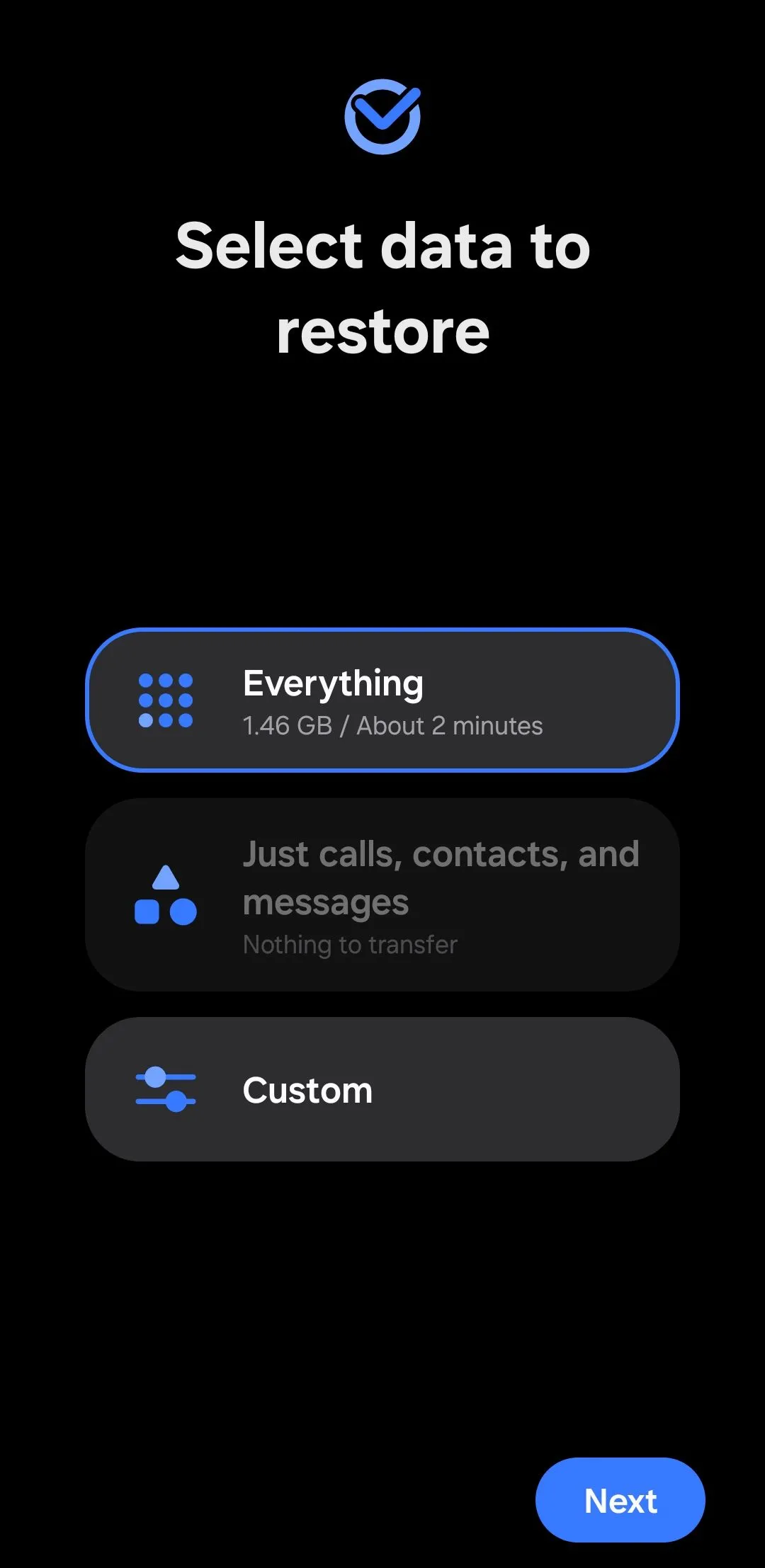 Xác nhận mã PIN Secure Folder trên điện thoại Samsung khi sao lưu dữ liệu
Xác nhận mã PIN Secure Folder trên điện thoại Samsung khi sao lưu dữ liệu
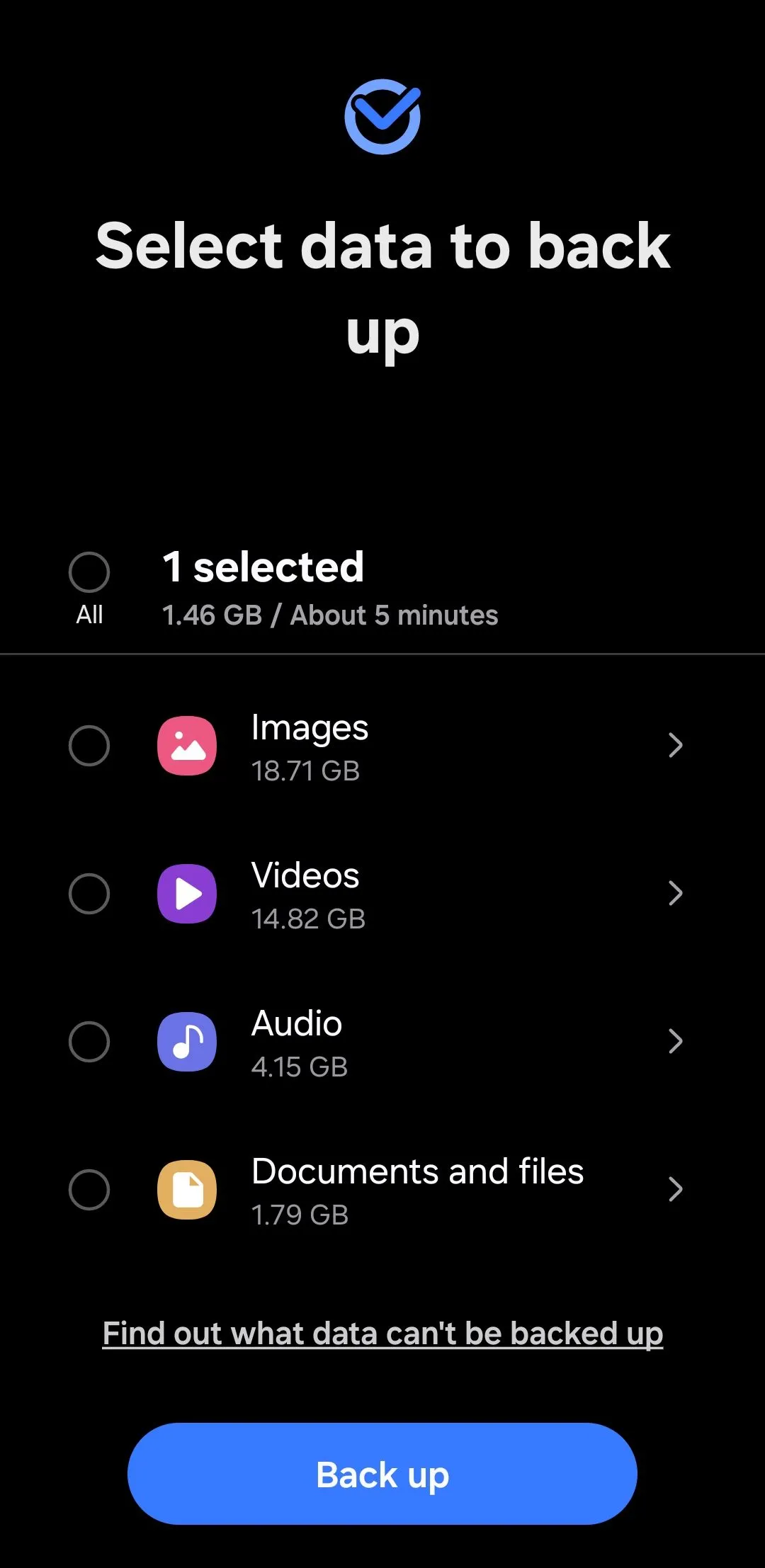 Nút Sao lưu dữ liệu Secure Folder trong ứng dụng Smart Switch trên Samsung
Nút Sao lưu dữ liệu Secure Folder trong ứng dụng Smart Switch trên Samsung
Điện thoại Samsung của bạn giờ đây sẽ bắt đầu chuyển dữ liệu Secure Folder sang thiết bị lưu trữ ngoài đã kết nối. Quá trình này có thể mất một chút thời gian, tùy thuộc vào dung lượng dữ liệu của bạn.
Cách Sao Lưu Dữ Liệu Secure Folder vào Máy Tính (PC hoặc Mac)
Nếu bạn không có sẵn thiết bị lưu trữ ngoài, ứng dụng Smart Switch cũng cho phép bạn sao lưu dữ liệu Secure Folder sang máy tính PC hoặc Mac. Thực hiện theo các bước sau:
- Kết nối điện thoại Samsung của bạn với máy tính PC hoặc Mac bằng cáp USB.
- Tải và cài đặt ứng dụng Smart Switch từ trang web của Samsung.
- Trên điện thoại Samsung của bạn, mở ứng dụng Smart Switch, chọn Gửi từ điện thoại này, sau đó chọn Cáp.
- Chạm vào thông báo USB hệ thống Android và chọn tùy chọn Chuyển tệp / Android Auto.
- Trên máy tính của bạn, mở ứng dụng Smart Switch và chọn Sao lưu.
- Bỏ chọn hộp kiểm Tất cả và nhấp đúp vào Ứng dụng để xem danh sách các ứng dụng.
- Chọn ứng dụng Secure Folder trong bảng điều khiển bên phải và nhấp vào nút Sao lưu.
- Nhập mã PIN Secure Folder của bạn trên điện thoại để xác thực quá trình.
Sau khi quá trình sao lưu hoàn tất, bạn có thể kiểm tra nơi dữ liệu được lưu trữ bằng cách nhấp vào biểu tượng menu ba chấm trong ứng dụng Smart Switch trên máy tính và chọn Tùy chọn.
Cách Khôi Phục Dữ Liệu Secure Folder trên Điện Thoại Samsung Galaxy
Dữ liệu Secure Folder mà bạn sao lưu bằng ứng dụng Smart Switch được mã hóa, do đó bạn không thể xem chúng trên các thiết bị khác như máy tính hoặc điện thoại thông thường. Bạn chỉ có thể truy cập dữ liệu Secure Folder sau khi khôi phục nó trên cùng một hoặc một điện thoại Samsung Galaxy mới.
Lưu ý quan trọng: Bạn phải sử dụng cùng tài khoản Samsung đã được liên kết với Secure Folder trên thiết bị cũ của bạn. Nếu bạn không đăng nhập bằng tài khoản Samsung chính xác, bạn sẽ không thể truy cập dữ liệu.
Khôi Phục Dữ Liệu Secure Folder từ Thiết Bị Lưu Trữ Ngoài
Nếu bạn đã lưu dữ liệu Secure Folder của mình trên thẻ SD hoặc USB flash drive, hãy làm theo các bước sau để khôi phục:
- Cắm thẻ SD hoặc USB flash drive chứa bản sao lưu Secure Folder vào điện thoại Samsung của bạn.
- Mở ứng dụng Smart Switch trên điện thoại và chạm vào biểu tượng bộ nhớ ngoài ở trên cùng.
- Trong mục Khôi phục từ, chọn thiết bị lưu trữ ngoài của bạn.
- Chọn Tất cả và chạm vào Tiếp theo để bắt đầu quá trình khôi phục.
Đợi quá trình chuyển hoàn tất, sau đó nhập mã PIN Secure Folder của bạn để hoàn tất quy trình.
Khôi Phục Dữ Liệu Secure Folder từ PC hoặc Mac
Nếu bạn đã sao lưu dữ liệu Secure Folder của mình vào máy tính PC hoặc Mac, bạn có thể khôi phục nó bằng các bước sau:
- Kết nối điện thoại Samsung của bạn với máy tính PC hoặc Mac bằng cáp USB.
- Trên điện thoại của bạn, chạm vào thông báo USB hệ thống Android và chọn Chuyển tệp / Android Auto.
- Mở ứng dụng Smart Switch trên điện thoại của bạn.
- Mở ứng dụng Smart Switch trên PC hoặc Mac của bạn và chọn Khôi phục.
- Nhấp vào mũi tên bên cạnh Ứng dụng, chọn hộp kiểm Secure Folder, sau đó nhấp vào Khôi phục.
- Đợi quá trình chuyển hoàn tất. Điện thoại Samsung của bạn sẽ mất vài phút để sắp xếp dữ liệu đã chuyển.
Với các bước chi tiết trên, dữ liệu Secure Folder của bạn sẽ được khôi phục hoàn toàn. Giờ đây bạn có thể truy cập ứng dụng Secure Folder, nhập mã PIN của mình và truy cập các tập tin như trước đây.
Bằng việc chủ động sao lưu và khôi phục dữ liệu Secure Folder, bạn sẽ không còn phải lo lắng về việc mất đi những thông tin cá nhân quý giá, dù bạn đang nâng cấp thiết bị hay cần phục hồi từ một sự cố không mong muốn. Hãy chia sẻ trải nghiệm của bạn về việc sử dụng Secure Folder và Smart Switch trong phần bình luận bên dưới!


